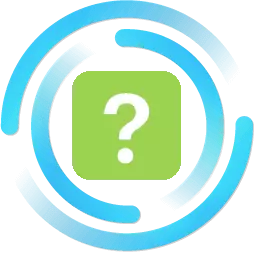
නූතන ලෝකය විවිධ වැඩසටහන් වලින් පිරී ඇත. සෑම පරිගණකයකම භාවිතා කළ යුතු වැඩසටහන් විස්සකින්. සෑම කෙනෙකුම නව වැඩසටහන් භාවිතා කරන්නේ කෙසේද යන්න සමඟ කටයුතු කිරීමට යන අතර, මෙම ලිපියෙන් මාධ්ය භාවිතා කරන්නේ කෙසේදැයි අපි විශ්ලේෂණය කරන්නෙමු.
මීඩියා ගෙටා මේ මොහොතේ, මේ මොහොතේ දී මැවූ ටොරන්ට් සේවාදායකයා හොඳම වේ. එහි පැවැත්ම තුළ, ඔහු බොහෝ වෙනස්කම් අසමත් වූ අතර, කෙසේ වෙතත්, යමෙක් නොවෙනස්ව, එකක් නොවෙනස්ව පවතී - එය මුළුමනින්ම බාගත කිරීමේ ලිපිගොනු බාගත කිරීමේදී තවමත් සම්බන්ධ නොවේ. මෙම ලිපියෙන් මාධ්යයක් ලෙස එවැනි ප්රයෝජනවත් වැඩසටහනක් භාවිතා කරන්නේ කෙසේදැයි සොයා බැලීමට අපි උත්සාහ කරමු.
මාධ්ය භාවිතා කරන්නේ කෙසේද?
ස්ථාපනය
ඔබ මාධ්ය ගෙටා භාවිතා කිරීමට පටන් ගැනීමට පෙර, එය පරිගණකයේ ස්ථාපනය කළ යුතුය. නමුත් ඊට පෙර, ලිපියේ ඉහත සබැඳිය ඔබට ඇඟවුම් කළ හැකි සබැඳිය බාගත කිරීම තවමත් අවශ්ය වේ.
බාගත කළ ස්ථාපන ගොනුව විවෘත කරන්න. ප්රධාන ස්ථාපන තිරයේ සහ ඊළඟ කවුළුවේ "ඊළඟ" ක්ලික් කරන්න, අපි ඔබට අනවශ්ය ස්ථාපන පරාමිතීන් ඉවත් කරමු. උදාහරණයක් ලෙස, ඔබට අවම වශයෙන් "පෙරනිමි වීඩියෝ වාදකය සාදන්න" ඉවත් කළ හැකිය. එම "ඊළඟ" අනුව ක්ලික් කරන්න.
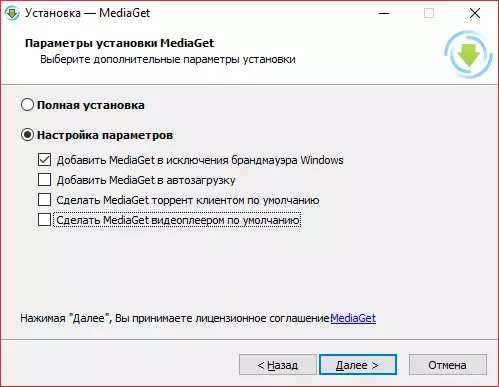
දැන් ඔබ අනවශ්ය වැඩසටහන් ස්ථාපනය නොකිරීමට කිනිතුල්ලන් ඉවත් කළ යුතුය. "ඊළඟ" ක්ලික් කරන්න.
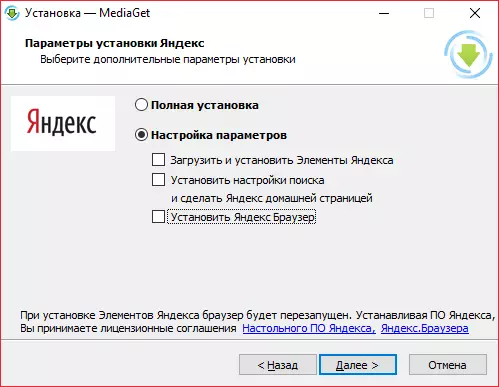
දැන් දැන් ඔබ සියලු පියවරයන් ඉක්මණින් මඟ හැරියේ නම්, විශේෂයෙන් ඔබ ඉක්මනින්ම මඟ හරින්නේ නැතිනම් අන්තිම ටික් ඉවත් කරන්න. ඊට පසු, අපි නැවතත් "ඊළඟ" බලමු.
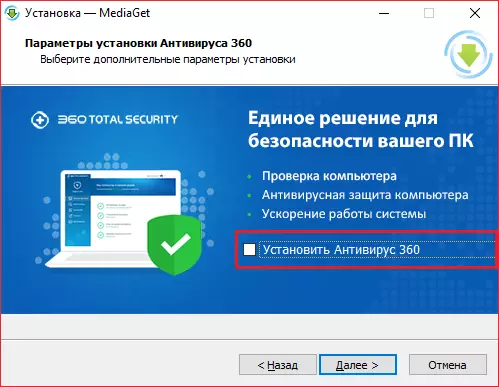
අන්තිම කවුළුවේ, "සකසන්න" ක්ලික් කර වැඩසටහන ඔබේ පරිගණකයට අවශ්ය සංරචක ස්ථාපනය කරන තෙක් රැඳී සිටින්න.
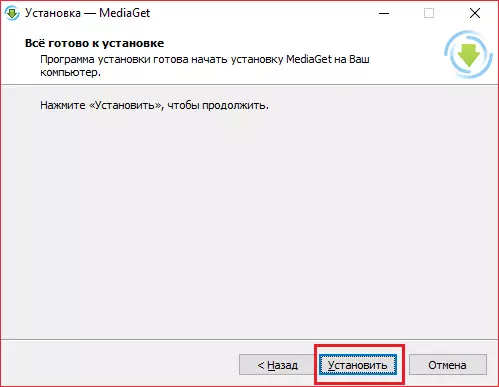
සෙවීම
ස්ථාපනය කිරීමෙන් පසු, ඔබට වැඩසටහන ක්රියාත්මක කළ හැකි අතර හොඳ අතුරු මුහුණතක් සැලකිල්ලට ගන්න. නමුත් වැඩසටහනේ බොහෝමයක් නිවැරදි සෙවුම් ක්රියාකාරිත්වය සතුටු කරන අතර එමඟින් වැඩසටහනේ වහාම අවශ්ය බෙදාහැරීම් ඔබට ඉඩ සලසයි.
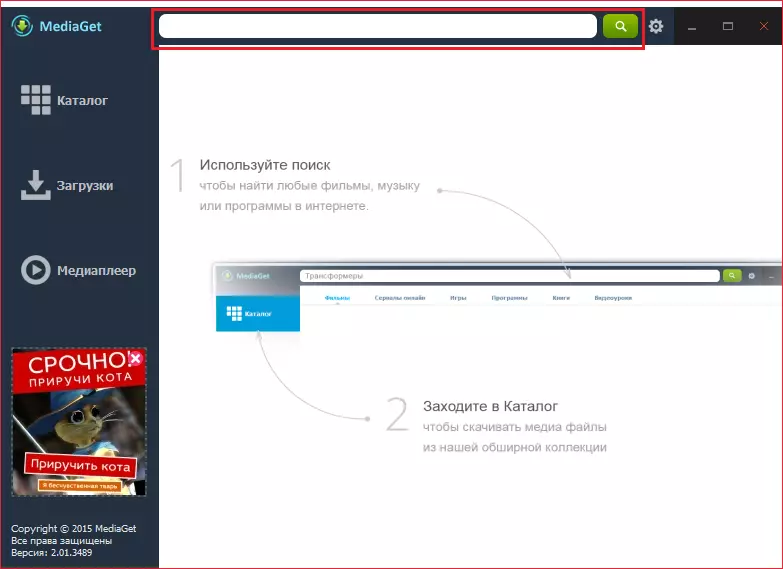
සෙවීම භාවිතා කරන්න ඉතා සරලයි - ඔබ බාගත කිරීමට අවශ්ය දේවල නම ඇතුළත් කර ENTER ඔබන්න. ඊට පසු, සෙවුම් ප්රති results ල දිස්වන අතර ඔබට සුදුසු දේ සොයාගත හැකි අතර "බාගන්න" ක්ලික් කරන්න.
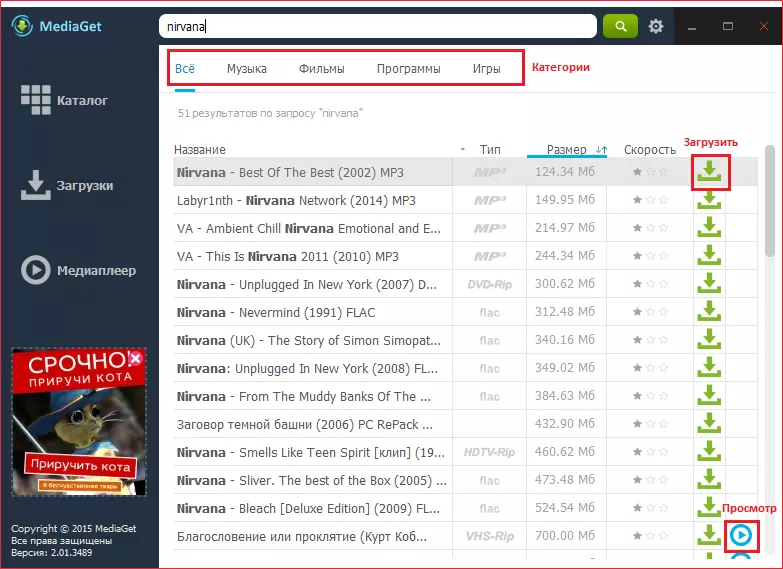
ඔබේ බෙදා හැරීම සොයා ගැනීමට ඔබට අවශ්ය කුමන කාණ්ඩ ලැයිස්තුවක්ද ඔබට දැක ගත හැකිය. ඊට අමතරව, "දෘෂ්ටියක්" බොත්තමක් ඇති අතර, එමඟින් චිත්රපට නැරඹීමට හෝ ආරම්භයේදී සංගීතයට සවන් දීමට ඔබට ඉඩ සලසයි.
බොහෝ අය නොදන්නා දේ තවත් දෙයක් තිබේ. කාරණය නම්, සෙවීම ප්රභවයන් කිහිප දෙනෙකුට ක්රියාත්මක කිරීම, වැඩසටහනට ඔබට ටිකක් පුළුල් කළ හැකි අයිතම සැකසීම් ඇත.
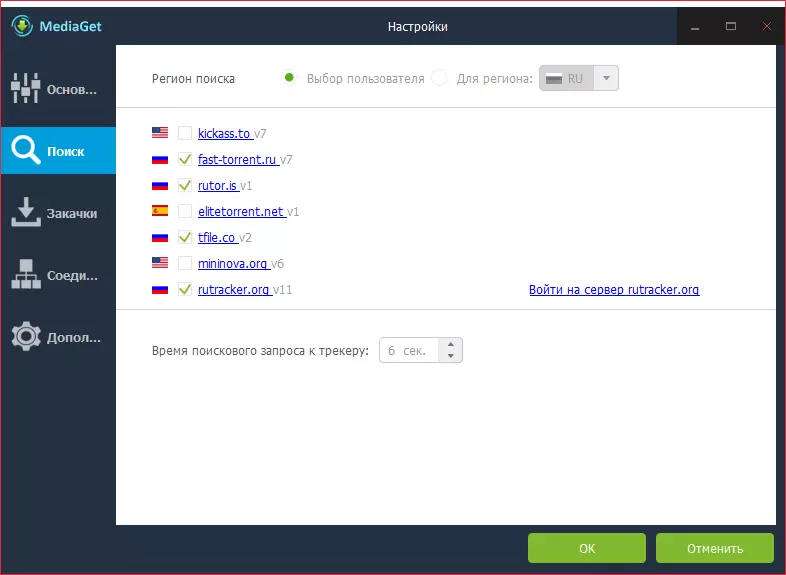
මෙහිදී ඔබට සෙවීම සඳහා වෙනත් ප්රභවයන් කිහිපයක් සලකුණු කළ හැකිය, නැතහොත් ඔබ අකමැති අය ඉවත් කළ හැකිය.
නාමාවලිය
සෙවුමට අමතරව, ඔබට බෙදාහැරීමේ නාමාවලිය භාවිතා කළ හැකිය. මෙම කොටසේදී ඔබට අවශ්ය සියල්ල ඔබ සොයා ගනු ඇත. ප්රවර්ග ද ඇති අතර ඊටත් වඩා පුළුල් ය.
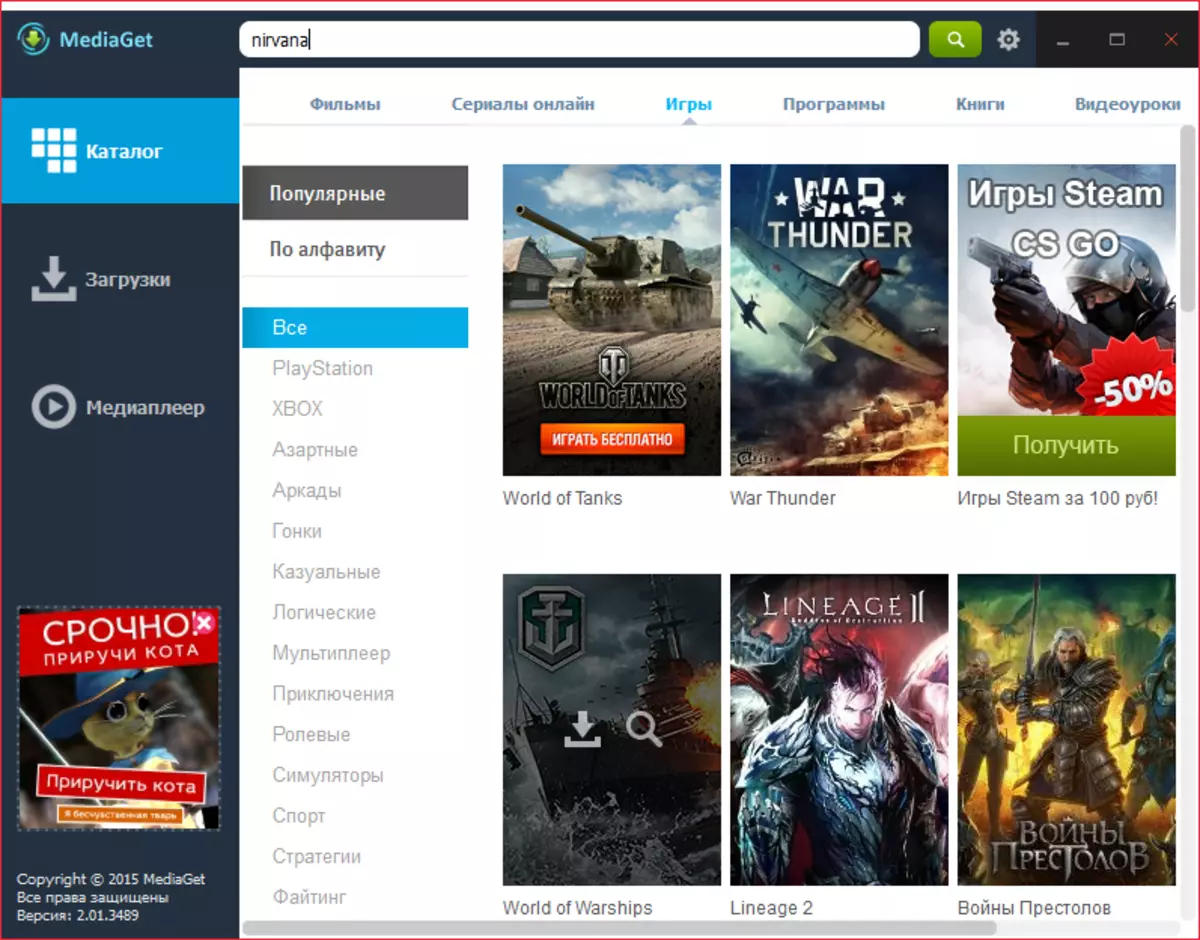
පැටවීම
අවශ්ය ව්යාප්තිය තෝරා ගැනීමෙන් ඔබ අධිෂ් are ාන කරගෙන සිටි විට, ඔබ ඔබව "බාගැනීම්" කොටසට යවනු ඇත. පළමුවෙන්ම ඔබ ගොනුව බාගත කිරීම සඳහා ෆෝල්ඩරය නියම කළ යුතු අතර ඔබට ප්රතිපත්තිමය වශයෙන් තවත් දෙයක් නොකරයි. නමුත් ඔබට බාගත කිරීම හෝ මකා දැමීමට විරාමයක් තැබිය යුතු නම් කුමක් කළ යුතුද? මෙන්න සියල්ල සරලයි - මෙවලම් තීරුවේ ඇති බොත්තම් තිබේ. මෙන්න බොත්තම් නම් කිහිපයක්:
1 - ගොනුව දිගටම බාගත කිරීම. 2 - පැටවීම අත්හිටුවීම. 3 - බෙදා හැරීම මකන්න (ලැයිස්තුවෙන් හෝ ගොනු සමඟ). 4- බාගැනීම අවසන් වූ පසු පරිගණකය ක්රියා විරහිත කිරීම.
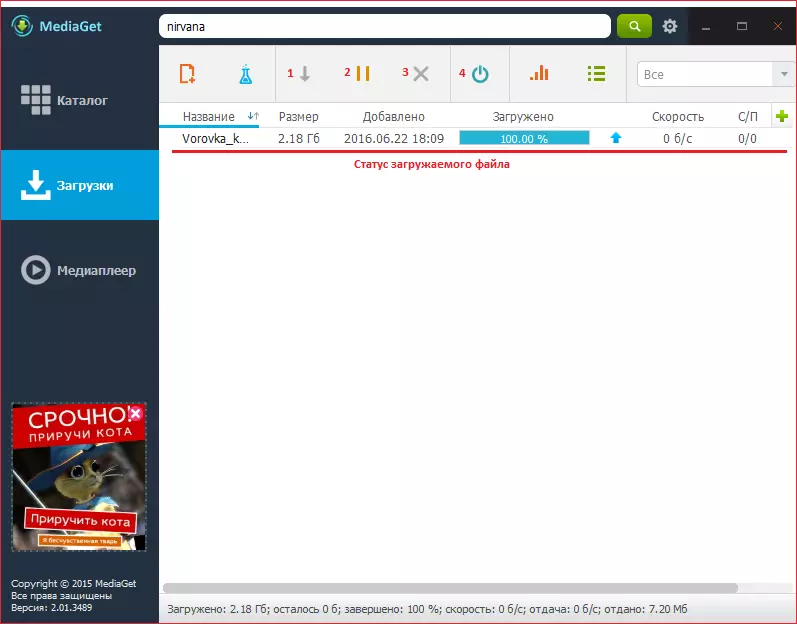
ඊට අමතරව, නිල් රසායනික නෞකාවේ වීඩියෝවේ ඇති බොත්තම ක්ලික් කිරීමෙන් ඔබට ඔබේම බෙදාහැරීමක් නිර්මාණය කළ හැකිය. එහිදී ඔබට බෙදා හැරීමට යන්නේ ඔබ බෙදා හැරීමට යන ලිපිගොනු පමණි.
එබැවින් අපි මෙම ලිපියේ මාධ්යවේජෙජෙජ් හි වැදගත්ම අංග සලකා බැලුවෙමු. ඔව්, වැඩසටහනට වෙනත් කිසිදු කාර්යයක් නොමැත, කෙසේ වෙතත්, ඔවුන්ට එය අවශ්ය නොවේ, මන්ද එය අවශ්ය නොවේ, මන්ද මාධ්යයට මාධ්ය ලැබුණු අතර මේ මොහොතේ හොඳම ටොරන්ට් සේවාදායකයා ලෙස කටයුතු කරයි.
